Najprej ugotovimo, kaj je skrito omrežje Wi-Fi. Potem pa vam bom pokazal, kako se lahko povežete s skritim omrežjem Wi-Fi v sistemih Windows 10, 8, 7, na Android pametnem telefonu ali tabličnem računalniku, pa tudi na iPhone in iPad.
Skriti je omrežje Wi-Fi, katerega ime (SSID) se ne predvaja. To pomeni, da ime brezžičnega omrežja ne bo prikazano na seznamu, ki je na voljo za povezavo v računalniku, telefonu, tabličnem računalniku ali drugi napravi. Ko odprete seznam omrežij, ki so na voljo v vaši napravi, lahko tam poleg svojega omrežja vidite tudi sosednja omrežja Wi-Fi z različnimi imeni. Če je omrežje skrito, potem ne bo na seznamu. In če se želite povezati z njim, morate določiti ne le geslo, temveč tudi njegovo ime.
Če vaš računalnik v polmeru vidi skrito omrežje Wi-Fi (ali več), se omrežje z imenom "Skrita mreža" ali "Druga omrežja" prikaže na seznamu razpoložljivih. Brezžično omrežje lahko skrijete tudi v nastavitvah usmerjevalnika. Kako to storiti s pomočjo usmerjevalnika TP-Link kot primer, sem napisal v članku: kako narediti omrežje Wi-Fi nevidno na usmerjevalniku Tp-Link. To je dodatna zaščita. Kot sem že napisal zgoraj, za povezavo s takim omrežjem Wi-Fi morate poleg gesla določiti tudi omrežno ime.
Povezava s skritim omrežjem Wi-Fi v sistemu Windows 10
Sam postopek se praktično ne razlikuje od običajne povezave Wi-Fi v operacijskem sistemu Windows 10. Odprite seznam omrežij, ki so na voljo, in kliknite "Skrito omrežje". Če želite, da se računalnik samodejno poveže s tem omrežjem, pustite kljukico poleg možnosti »Samodejno povezovanje«. Če takega predmeta nimate, potem poskusite ročno ustvariti omrežje, o tem bom spodaj napisal. Dobro bi bilo tudi zagotoviti, da takšna mreža obstaja.
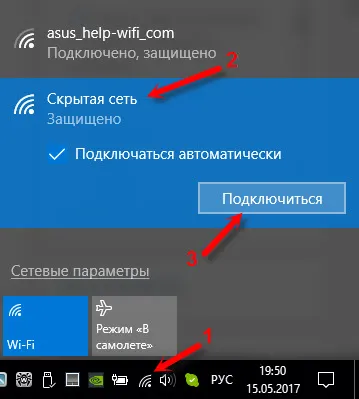
Vnesite ime omrežja Wi-Fi.
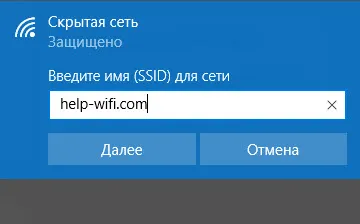
Vnesite geslo in kliknite »Naprej«.
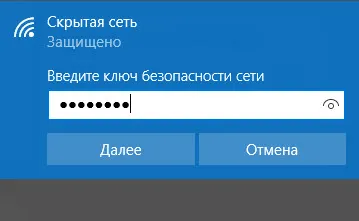
Če ste vse pravilno določili, se bo Windows 10 povezoval v skrito omrežje Wi-Fi.

To je vse.
Povezovanje Windows 7 in Windows 8 z Wi-Fi s skritim SSID-jem
Če imate nameščen sistem Windows 7 ali Windows 8, je najlažji način, da ročno ustvarite novo brezžično omrežno povezavo. To je mogoče storiti v prvi deseterici.
Pojdite v "Center za omrežje in skupno rabo" in kliknite "Ustvari in konfiguriraj novo povezavo ali omrežje".
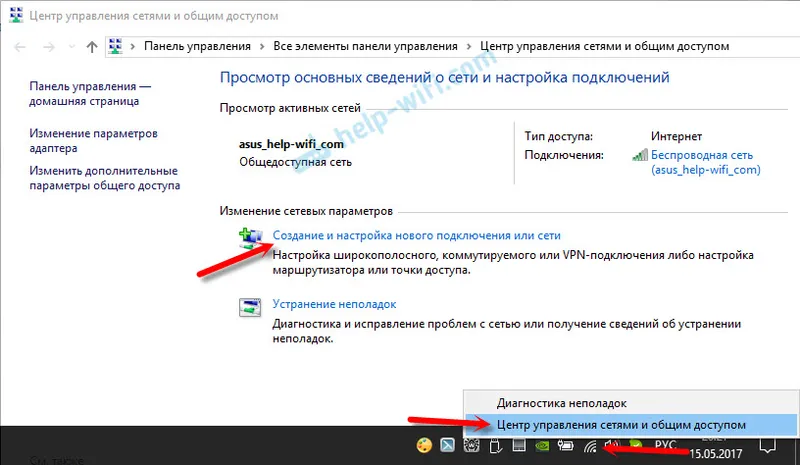
Nato izberite ročno povezavo z brezžičnim omrežjem.
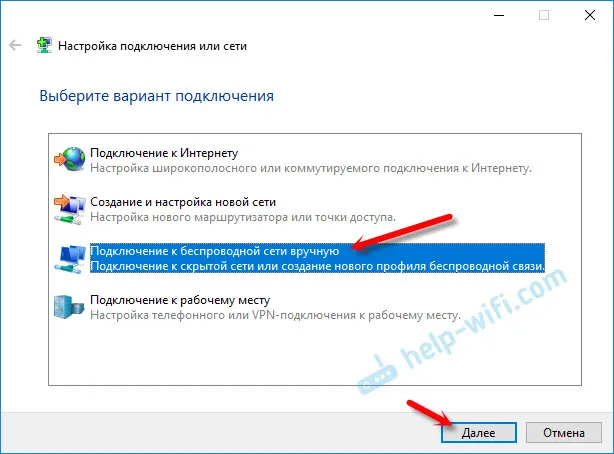
V naslednjem oknu nastavite naslednje parametre:
- Ime omrežja Wi-Fi.
- Izbira vrste zaščite. Najverjetneje WPA2-Personal.
- Označimo "varnostni ključ" (geslo).
- Če želite, da se računalnik samodejno poveže s tem omrežjem, pustite omogočeno možnost »Samodejno zaženi to povezavo«.
- Potrdite polje poleg možnosti "Poveži se, tudi če omrežje ne oddaja."
Všečkaj to:
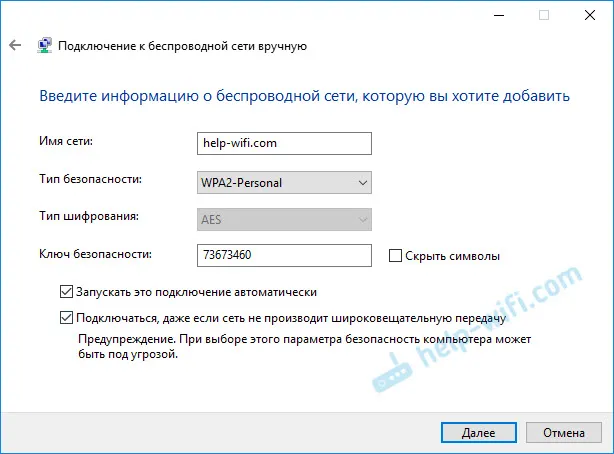
Prenosni računalnik se bo povezal v omrežje in si ga zapomnil.
Če se v prihodnosti pojavijo težave pri povezovanju s tem omrežjem, na primer ob ponovnem odprtju, ga preprosto izbrišite v nastavitvah sistema Windows in se znova povežite. Kako odstraniti omrežje Wi-Fi v sistemu Windows 7 sem napisal tukaj. In ločeno navodilo za Windows 10.Kako se povezati s skritim omrežjem Wi-Fi v napravah iPhone in iPad (iOS)
Če imate tablični računalnik ali telefon podjetja Apple, je povezava s skritim omrežjem Wi-Fi tam zelo enostavna. Pokazal vam bom, da kot primer uporabljate iPhone. Enako je na iPadu.
- Vstopimo v nastavitve in gremo v razdelek "Wi-Fi".
- Nato kliknite na element "Drugo ...".
- Določimo ime omrežja, izberemo "Varnost" (najverjetneje WPA2) in določimo geslo.
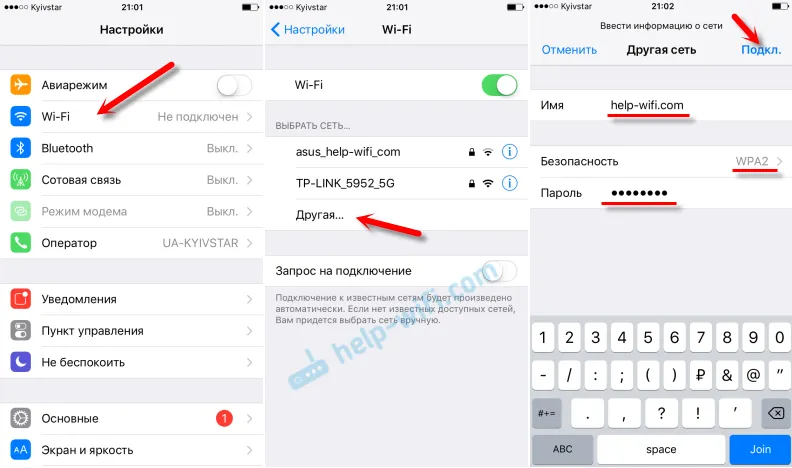
Tako je preprosto povezati iPhone ali iPad v brezžično omrežje s skritim SSID-jem.
Povezovanje Android pametnega telefona ali tabličnega računalnika s skritim Wi-Fi-jem
Sam postopek povezave se lahko nekoliko razlikuje, odvisno od različice Android, naprave in proizvajalca (lupina).
Najprej morate iti v nastavitve v razdelku »Wi-Fi«.

Nato kliknite na meni (najverjetneje v obliki treh pik) in izberite "Dodaj omrežje".
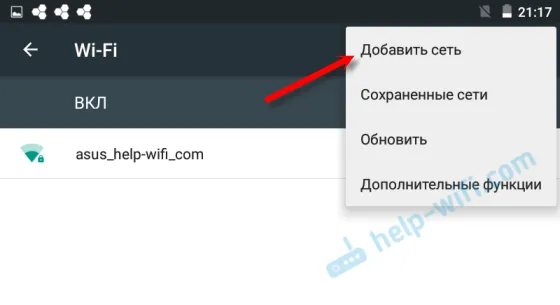
Vnesite ime omrežja, izberite "Varnost" - WPA / WPA2 PSK in vnesite geslo iz omrežja. Nato morate klikniti "Shrani".
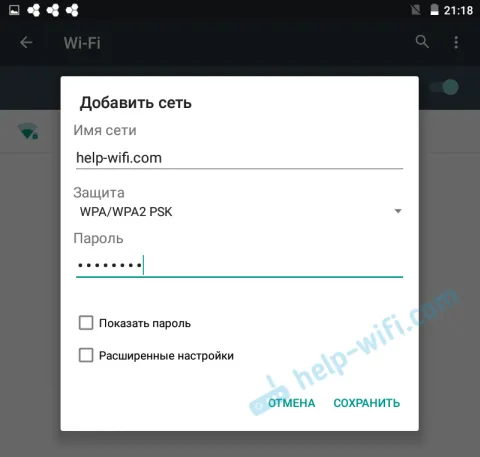
Telefon ali tablični računalnik Android se bo povezal s skrito povezavo Wi-Fi. Pod pogojem, da ste vse pravilno navedli.
Ne glede na to, s katero napravo želite povezati skriti Wi-Fi, morate ustvariti novo brezžično omrežje, navesti njegovo ime, varnostno vrsto in geslo.
Če imate kakršna koli vprašanja, jih pustite v komentarjih k temu članku.
